Die Search Console ist ein kostenloser Dienst von Google, mit dem Sie die Präsenz Ihrer Website in den Google-Suchergebnissen beobachten und verwalten können. Mit dem Looker Studio-Connector für die Search Console lässt sich die Leistung einer Website in der Google Suche erfassen und analysieren. Diese Berichte können Sie um Daten aus anderen Quellen wie Google Analytics und Google Ads ergänzen. So erhalten Sie ein umfassendes Bild Ihrer Onlinepräsenz.
Video ansehen
Mit der Search Console verbinden
Klicken Sie links oben auf der Looker Studio-Startseite auf Erstellen und wählen Sie dann Datenquelle aus.
Wählen Sie den Search Console-Connector aus.
Klicken Sie gegebenenfalls auf AUTORISIEREN, damit Looker Studio auf die Daten zugreifen darf.
Wählen Sie im Bereich Websites die Website aus, die Sie verknüpfen möchten.
Wählen Sie im Bereich Tabellen entweder Website-Impression oder URL-Impression aus.
Legen Sie im Bereich Suchtyp den Standardsuchtyp fest. Weitere Informationen finden Sie unter Hinweise.
Klicken Sie rechts oben auf VERBINDEN.
- Der Feldbereich der Datenquelle wird angezeigt.
- Die Datenquelle ist jetzt mit Ihrem Datensatz verbunden.
Datenquelle konfigurieren
Im Feldbereich der Datenquelle haben Sie die Möglichkeit, die Datenquelle zu konfigurieren. Sie können Felder umbenennen, Beschreibungen und berechnete Felder hinzufügen oder Datentypen und Zusammenfassungen ändern. Weitere Informationen zur Verwendung von Feldern in Datenquellen
Festlegen, wer die Daten sehen darf
Oben im Feldbereich können Sie die Anmeldedaten für den Datenabruf ändern. Nach den Anmeldedaten richtet sich, wer die Daten dieser Datenquelle sehen darf.
Bei Auswahl von INHABER-ANMELDEDATEN können auch Nutzer ohne Zugriffsberechtigung auf den Datenpool Berichte mit diesen Daten ansehen oder erstellen.
Bei Auswahl von BETRACHTER-ANMELDEDATEN muss dagegen jeder Nutzer der Datenquelle seine eigenen Anmeldedaten angeben.
Beim Anmeldedatentyp DIENSTKONTO-ANMELDEDATEN basiert die Anmeldung auf einem speziellen Google-Konto, das einen nicht menschlichen Nutzer repräsentiert. Dieses Konto kann zur Authentifizierung und Autorisierung verwendet werden, um Zugriff auf die Daten zu erhalten.
Weitere Informationen zu Anmeldedaten für den Datenabruf
Neuen Bericht aus der Datenquelle erstellen
So erstellen Sie einen neuen Bericht aus der Datenquelle:
- Klicken Sie rechts oben auf BERICHT ERSTELLEN. Der Berichtseditor wird angezeigt.
- Klicken Sie auf ZUM BERICHT HINZUFÜGEN.
- Dadurch wird die Datenquelle dem Bericht hinzugefügt.
- Nun können Sie Diagramme und Steuerelemente erstellen, die Daten aus dieser Datenquelle beziehen.
Sie sind neu bei Looker Studio?
Anleitung zum Erstellen eines Berichts
Hinweise
Tabellen
Es gibt zwei Methoden, die von der Google Search Console unterstützt werden, um Daten zur Suchleistung zusammenzufassen: Website-Impressionen und URL-Impressionen. Über den Search Console-Connector können Sie beide Methoden nutzen. Pro Datenquelle kann allerdings nur eine verwendet werden.
Wenn Sie Website- und URL-Impressionen parallel darstellen möchten, müssen Sie zwei Datenquellen erstellen und beide in den Bericht einfügen. Weitere Informationen zum Zusammenfassen von Daten nach Website oder Seite
Suchtypen
Der Search Console-Connector unterstützt die folgenden Suchtypen:
| Tabelle | Suchtyp |
|---|---|
| Website-Impression |
|
| URL-Impression |
|
Parameter „Suchtyp“
Bei Datenquellen, die mit dem Search Console-Connector erstellt wurden, kann der Parameter Suchtyp aktiviert werden. Betrachter des Berichts haben dann die Möglichkeit, den Suchtyp zu ändern. Vorgehensweise:
- Öffnen Sie den Bericht zum Bearbeiten.
- Klicken Sie in der Symbolleiste auf Steuerelement hinzufügen und wählen Sie das Drop-down-Listensteuerelement aus.
- Wählen Sie im Eigenschaftenbereich den Tab EINRICHTUNG aus.
- Klicken Sie auf das Steuerfeld und wählen Sie den Parameter Suchtyp aus.
Feld „Suchanfrage“
Im Feld Suchanfrage finden Sie die von Besuchern der Property verwendeten Suchbegriffe. Aus Datenschutzgründen sind im Bericht „Suchanalyse“ nicht alle Daten enthalten. Suchanfragen, die nur selten gestellt wurden oder personenbezogene oder vertrauliche Informationen enthalten, werden unter Umständen nicht aufgeführt. In Looker Studio sind sie in einer Zeile ohne Wert zusammengefasst.
Mithilfe eines Filters, der Nullwerte aus der Dimension „Suchanfrage“ ausschließt, können Sie diese leeren Zeilen aus Berichten entfernen:
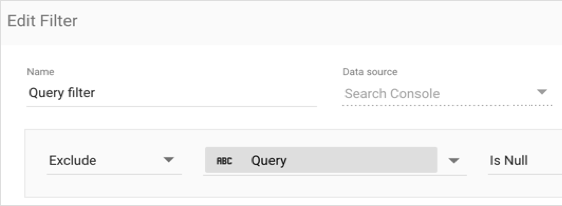
Betrachter ihr Konto auswählen lassen
Schneller Einstieg mit Berichtsvorlagen
Mit Vorlagen können Sie Ihre Daten in einem fertigen Bericht visualisieren. Sie haben die Möglichkeit, die Berichte unverändert zu übernehmen oder an Ihre speziellen Anforderungen anzupassen. Die aktuelle Vorlage finden Sie in der Vorlagengalerie unter „Search Console“.

